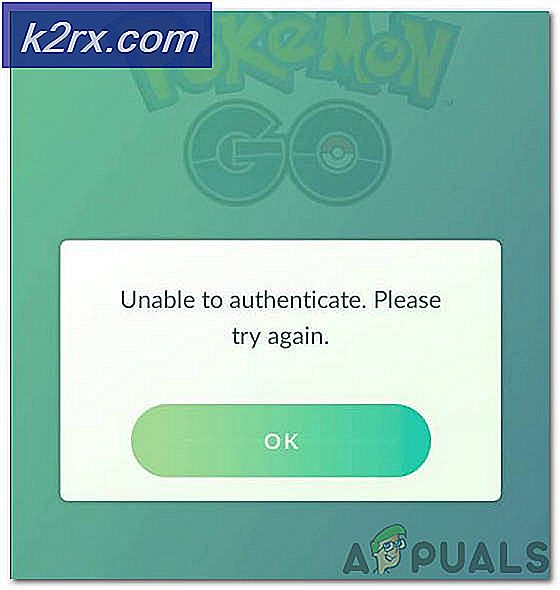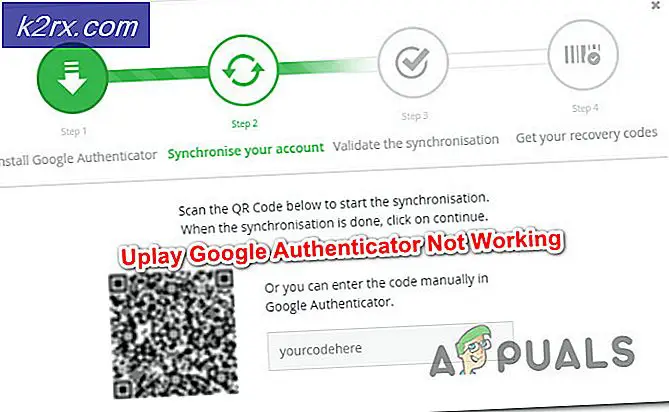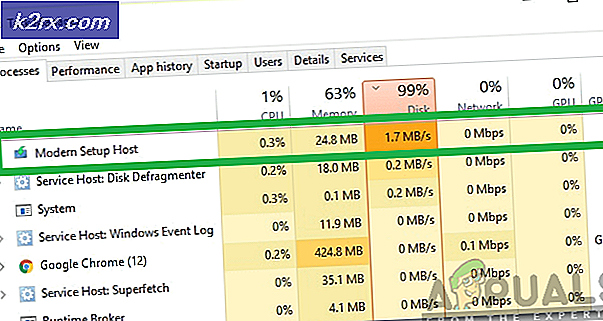วิธีเปลี่ยนแบบอักษรระบบ Android โดยไม่มี Apps
การเปลี่ยนแบบอักษรระบบดีฟอลต์บนอุปกรณ์แอนดรอยด์น่าจะเป็นสิ่งที่ง่ายที่สุดในโลก แต่ในอุปกรณ์หลายอย่างก็ค่อนข้างซับซ้อน ปัญหาเกิดขึ้นจากข้อเท็จจริงที่ว่า Android สต็อกไม่ได้ให้ความสามารถในการปรับแต่งแบบอักษรระบบ - นี่คือสิ่งที่ผู้ผลิตอุปกรณ์บางรายได้สร้างลงในรอมของตน นอกจากนี้ในขณะที่ผู้ผลิตอุปกรณ์บางราย (Samsung, HTC, LG ฯลฯ ) เสนอวิธีที่จะเปลี่ยนแบบอักษรได้อย่างง่ายดายก็มักจะผ่านร้านธีมของพวกเขาซึ่งคุณจะต้องซื้อแบบอักษรใหม่ที่คุณต้องการ
ผู้ใช้แอนดรอยด์มักคุ้นเคยกับแอพพลิเคชั่นแบบอักษรมากมายที่มีอยู่นั่นคือ FontFix และ iFont เป็นตัวอย่างสองแบบดังกล่าว ข้อเสียของแอพพลิเคชันเหล่านี้คือศักยภาพของพวกเขาในการอิฐอุปกรณ์ของคุณในขณะที่นักพัฒนาซอฟต์แวร์ของทั้งสองแอปพลิเคชันเหล่านี้ทำให้พวกเขาใช้งานได้ง่ายมากอุบัติเหตุอาจเกิดขึ้นได้เนื่องจากมักเป็นแบบอักษรที่ไม่ได้รับสิทธิ์ระบบที่ถูกต้องหลังจากติดตั้ง
สิ่งที่เรากำลังจะทำคือเปลี่ยนแบบอักษรระบบของคุณผ่านทาง ADB ซึ่งเกี่ยวข้องกับเทคนิคเล็กน้อย แต่จะช่วยลดความเสี่ยงในการก่ออิฐของอุปกรณ์
คำเตือน: คุณต้องใช้ไฟล์แบบอักษร TrueType เท่านั้น (พวกเขาจะลงท้ายด้วย . ttf )
ที่จะหาแบบอักษร
แอปพลิเคชันที่เปลี่ยนแบบอักษรส่วนใหญ่จะดึงแบบอักษรจากไดเรกทอรีแบบอักษรออนไลน์ คุณสามารถเรียกดูไดเร็กทอรีเหล่านี้บนพีซีของคุณได้อย่างง่ายดายและดาวน์โหลดไฟล์แบบอักษรเพื่อผลักดันไปยังโทรศัพท์แอนดรอยด์ของคุณ นี่คือบางส่วนของ ฟรีที่ ดีที่สุดไดเรกทอรีตัวอักษรที่มี:
แบบอักษรของ Google
กระรอกตัวอักษร
Dafont
แบบอักษรในเมือง
1001FreeFonts
ความต้องการ
ADB (ดูวิธีการติดตั้ง ADB บน Windows)
โทรศัพท์พื้นฐาน (ดูคู่มือรากของ Appual)
[ไม่บังคับ] ฟอนต์อักษรอัตโนมัติ
วิธีการเปลี่ยนแบบอักษรบน Android กับ ADB
ดาวน์โหลดแบบอักษรที่คุณต้องการใช้กับเดสก์ท็อปพีซีของคุณ
PRO TIP: หากปัญหาเกิดขึ้นกับคอมพิวเตอร์หรือแล็ปท็อป / โน้ตบุ๊คคุณควรลองใช้ซอฟต์แวร์ Reimage Plus ซึ่งสามารถสแกนที่เก็บข้อมูลและแทนที่ไฟล์ที่เสียหายได้ วิธีนี้ใช้ได้ผลในกรณีส่วนใหญ่เนื่องจากปัญหาเกิดจากความเสียหายของระบบ คุณสามารถดาวน์โหลด Reimage Plus โดยคลิกที่นี่วางแบบอักษรไว้ในที่จัดเก็บข้อมูลภายนอกของโทรศัพท์ผ่าน USB transfer เปลี่ยนชื่อเป็น Roboto-Regular.ttf ซึ่งเป็นสิ่งสำคัญมากเพราะเราต้องใช้ระบบ Android
เปิดเทอร์มินัล ADB และพิมพ์คำสั่งต่อไปนี้:
เปลือก adb
su
mount -o remount, rw / ระบบ
cd / ระบบ / แบบอักษร
ADB อยู่ในไดเรกทอรีแบบอักษรของอุปกรณ์แอนดรอยด์แล้ว ขณะนี้โทรศัพท์ Android มักใช้แบบอักษร Roboto สำหรับระบบโดยมีรูปแบบของแบบอักษรสำหรับเมนูแถบการแจ้งเตือนเป็นต้น ได้แก่
Roboto-Regular.ttf
Roboto-Bold.ttf
Roboto-Italic.ttf
Roboto-BoldItalic.ttf
ดังนั้นสิ่งที่เราจะทำคือแทนที่แบบอักษร Roboto-Regular ครั้งแรก แต่คุณยังสามารถใช้คู่มือนี้เพื่อแทนที่รูปแบบตัวหนาตัวเอียงและตัวหนาตัวเอียงของ Roboto ด้วยแบบอักษรที่คุณเลือกแบบเดิมได้
ก่อนที่จะดำเนินการต่อให้ทำสำเนาสำรองของแบบอักษร Roboto-Regular ในกรณีที่เกิดข้อผิดพลาด พิมพ์ลงในช่อง ADB:
mv Roboto-Regular.TTF Roboto-Regular.ttf.bak
ตอนนี้เราพร้อมที่จะแทนที่ด้วยแบบอักษรที่กำหนดเองแล้ว พิมพ์ลงในช่อง ADB:
cp /sdcard/Roboto-Regular.ttf / ระบบ / แบบอักษร
และตอนนี้เราจำเป็นต้องตั้งค่าสิทธิ์ไฟล์สำหรับแบบอักษรซึ่งเป็น สิ่งที่สำคัญมาก ซึ่งเป็นที่ที่อิฐอุปกรณ์ส่วนใหญ่เกิดขึ้นเมื่อใช้แอปแบบอักษรแทน
พิมพ์ลงในเทอร์มินัล:
chmod 644 Roboto-Regular.ttf
ทางออก
ตอนนี้เปิดเครื่องอุปกรณ์แอนดรอยด์แล้วคุณจะเห็นแบบอักษรใหม่ที่ใช้สำหรับ UI ระบบส่วนใหญ่เช่นเมนูการตั้งค่าแถบการแจ้งเตือน ฯลฯ
หากมีบางอย่างผิดพลาด:
ผู้ใช้มือใหม่จำนวนมากตื่นตระหนกเมื่ออุปกรณ์ของพวกเขาเข้าสู่การบูตระบบ การกู้คืนจากบูตบูตขึ้นอยู่กับสิ่งที่เกิดขึ้นและโชคดีที่การกู้คืนจากลูปสำหรับบูตที่เกิดจากการปลอมแปลงแบบอักษรทำได้ง่ายเพียงแค่เรียกคืนแบบอักษร Roboto เดิมไปยังระบบ Android ด้านในช่อง ADB ให้พิมพ์:
อุปกรณ์ Adb
su
mount -o remount, rw / ระบบ
cd / ระบบ / แบบอักษร
rm Roboto-Regular.ttf
mv Roboto-Regular.ttf.bak Roboto-Regular.ttf
chmod 644 Roboto-Regular.ttf
ทางออก
เปิดอุปกรณ์ของคุณแล้วและควรจะกลับสู่สภาวะปกติ ในตัวอย่างที่หายากซึ่งวิธีนี้ไม่สามารถแก้ไขลูปสำหรับบูตหลังจากเปลี่ยนแบบอักษรระบบของคุณแล้วจะมีเครื่องมือสำหรับปัญหานี้เรียกว่า Auto Font Unbricker
เพียงดาวน์โหลด Auto Font Unbricker ไปยังเครื่องคอมพิวเตอร์ของคุณเชื่อมต่ออุปกรณ์ของคุณผ่านทาง USB แล้วเปิดโปรแกรมและปฏิบัติตามคำแนะนำบนหน้าจอ
PRO TIP: หากปัญหาเกิดขึ้นกับคอมพิวเตอร์หรือแล็ปท็อป / โน้ตบุ๊คคุณควรลองใช้ซอฟต์แวร์ Reimage Plus ซึ่งสามารถสแกนที่เก็บข้อมูลและแทนที่ไฟล์ที่เสียหายได้ วิธีนี้ใช้ได้ผลในกรณีส่วนใหญ่เนื่องจากปัญหาเกิดจากความเสียหายของระบบ คุณสามารถดาวน์โหลด Reimage Plus โดยคลิกที่นี่